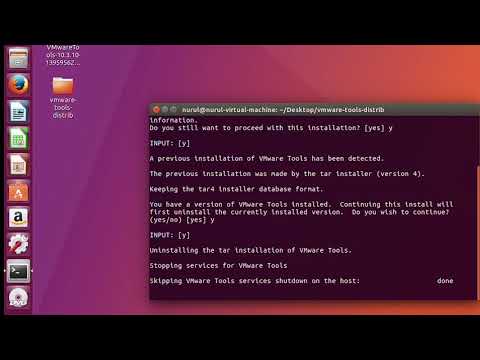Šis wikiHow palīdzēs atspējot programmas, kas tiek automātiski palaistas katru reizi, kad ieslēdzat datoru. Varat atspējot startēšanas programmas gan Mac, gan Windows datoros, veicot dažas vienkāršas darbības.
Soļi
1. metode no 3: Windows 10

1. solis. Nospiediet Ctrl+Alt+Del

2. solis. Noklikšķiniet uz Uzdevumu pārvaldnieks

3. solis. Noklikšķiniet uz cilnes Startēšana

4. solis Sarakstā noklikšķiniet uz lietojumprogrammas vai pakalpojuma

5. solis. Noklikšķiniet uz Atspējot
Vienuma statuss tiks pārslēgts uz “Atspējots” un vairs netiks automātiski palaists palaišanas laikā.
2. metode no 3: Windows (pirms 10)

1. solis. Noklikšķiniet uz pogas Sākt
Tas atrodas ekrāna apakšējā kreisajā stūrī.
Varat arī nospiest ⊞ Win, lai to paveiktu bez peles

2. solis. Ierakstiet "msconfig"

Solis 3. Nospiediet ↵ Enter

4. solis. Noklikšķiniet uz cilnes Startēšana

5. solis. Sarakstā noklikšķiniet uz izvēles rūtiņas nākamā programma vai pakalpojums
Atzīmēts norāda, ka pakalpojums ir iespējots, bet neatzīmēts norāda, ka pakalpojums ir atspējots.
Jūs varat noklikšķināt uz Atspējot visu, lai novērstu visas startēšanas programmas vienlaikus

6. solis. Noklikšķiniet uz Labi
Tas saglabās izmaiņas un aizvērs logu. Atlasītie vienumi vairs netiks palaisti, startējot.
Varat arī noklikšķināt uz Lietot, lai saglabātu izmaiņas, neaizverot logu
3. metode no 3: Mac

1. solis. Noklikšķiniet uz Apple izvēlnes
Šis ir ekrāna augšējais kreisais stūris.

2. solis. Noklikšķiniet uz Sistēmas preferences

3. solis. Noklikšķiniet uz Lietotāji un grupas

4. solis. Noklikšķiniet uz cilnes Pieteikšanās vienumi

5. solis. Noklikšķiniet uz tā lietotājvārda, kuru vēlaties mainīt
Loga kreisajā sānjoslā parādīsies lietotājvārdu saraksts.

6. solis. Noklikšķiniet uz bloķēšanas ikonas
Ja šī izvēlne jau ir atbloķēta, varat izlaist šo un nākamo darbību

7. solis. Ievadiet savu paroli

8. solis. Startēšanas laikā noklikšķiniet uz lietojumprogrammas, kuru vēlaties atspējot

9. solis. Noklikšķiniet uz pogas -
Tas atrodas tieši zem lietojumprogrammu saraksta (otrs kontrolē lietotājvārdu sarakstu). Tas apturēs lietojumprogrammas vai pakalpojuma darbību startēšanas laikā.